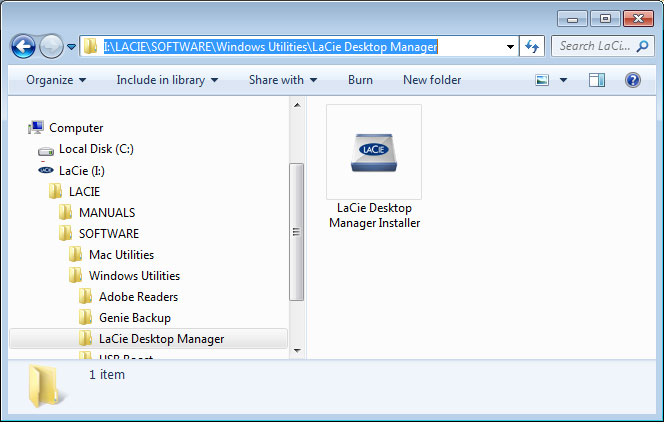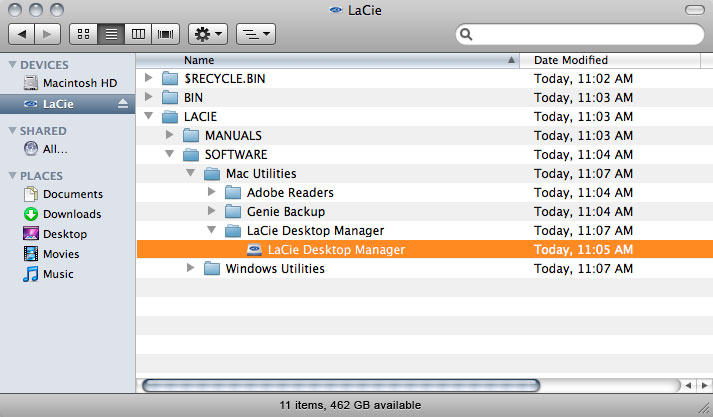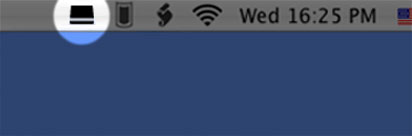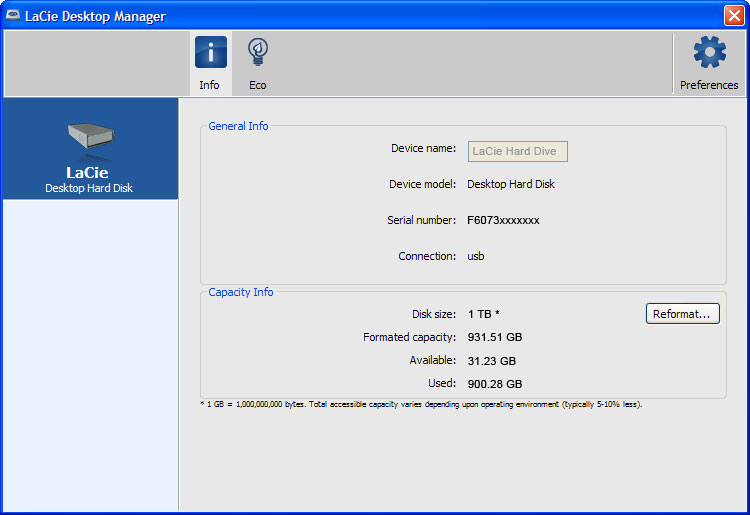Outils d'utilisateurs
Outils du Site
Table des matières
Table des matières
LaCie Desktop Manager
LaCie Desktop Manager libère le plein potentiel de votre disque dur Lacie. Il vous permet d'accéder à des informations avancées sur votre disque et de configurer le Mode éco.
Installation de LaCie Desktop Manager
Si LaCie Desktop Manager n'est pas installé sur votre système (vérifiez le menu Démarrer de Windows ou le dossier Applications Mac), pour l'installer, double-cliquez sur l'icône du disque dans Poste de travail/Ordinateur (Windows) ou sur le Bureau (Mac), ouvrez le dossier LaCie/Logiciels, puis lancez le programme d'installation situé dans le dossier correspondant à votre système d'exploitation.
Une fois l'installation terminée, lancez LaCie Desktop Manager depuis la barre d'état du Système (Windows) ou la barre Menu (Mac).
Onglet Infos
Lorsque vous lancez LaCie Desktop Manager, tous les périphériques LaCie compatibles apparaissent dans la colonne de gauche. Choisissez le disque que vous souhaitez gérer et assurez-vous que l'onglet Infos est sélectionné. Sur cette page s'affichent toutes les informations avancées concernant votre disque, par exemple le nom du périphérique, le numéro de série du disque dur interne (pas le numéro de série du produit LaCie), la capacité disponible, le type de connexion, etc.
Vous pouvez également reformater le disque depuis cette page.
Onglet Eco
Par défaut, votre disque passe en mode Eco après cinq minutes d'inactivité afin d'économiser l'énergie. Pour quitter le mode Eco, il suffit d'accéder aux données présentes sur le disque pour redémarrer celui-ci automatiquement.
Vous pouvez gérer cette fonction grâce à LaCie Desktop Manager. Cliquez sur l'onglet Eco.
Décochez la case Mise en veille automatique pour cause d'inactivité pour désactiver le mode Eco ou sélectionnez une période d'inactivité après laquelle le disque passe en mode Eco.

Mode Eco et Mac OS X : Selon la configuration de votre disque dur LaCie, Le mode Eco peut être géré par Mac OS X. Si c'est le cas, cliquer sur Paramètres d'économie d'énergie pour accéder aux Préférences Système. Sélectionner “Mettre les disques durs en état de veille lorsque c'est possible” pour conserver de l'énergie.

 Imprimer la page
Imprimer la page Enregistrer la page au format PDF
Enregistrer la page au format PDF